
Inhaltsverzeichnis:
- Autor John Day [email protected].
- Public 2024-01-30 07:21.
- Zuletzt bearbeitet 2025-01-23 12:52.



Nachdem ich meinen GSM Home Alarm V1.0 fertiggestellt und einige Zeit in Betrieb genommen hatte, beschloss ich, einige Modifikationen vorzunehmen.
In der Hardware sind die wesentlichen Änderungen der Austausch des Ultraschallsensors und die Einführung einer Tastatur. Auf der Software ändere ich die SMS-Benachrichtigung per E-Mail. Außerdem habe ich beschlossen, die Schaltung zu verkleinern und eine Box für die Schaltung zu entwerfen und in 3D zu drucken.
Schritt 1: Komponenten
DFRobot FireBeetle ESP32 IOT-Mikrocontroller
DFRobot Gravity: Digitaler Infrarot-Bewegungssensor für Arduino
DFRobot Sealed Membrane 4*4 Tastenfeld mit Aufkleber
DFRobot 5mm LED-Pack (50 Stück)
DFRobot 220R Widerstand
Perfboard
Schritt 2: Verbinden Sie die Komponenten
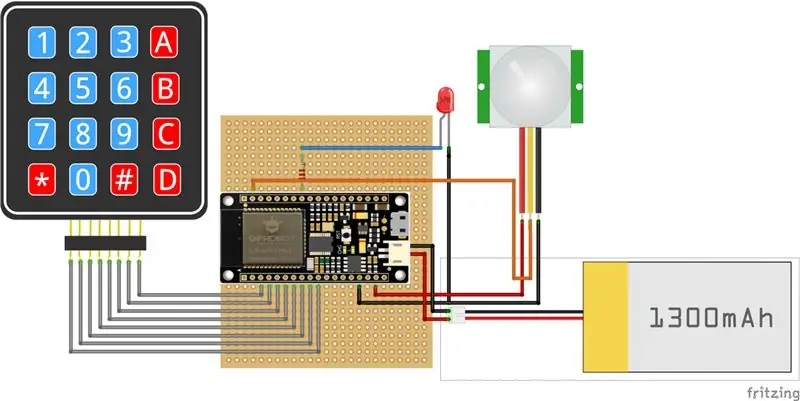
Der FireBeetle ESP32 IOT-Mikrocontroller wird das Gehirn dieses Projekts sein. Der große Vorteil ist, dass Sie WIFI und Batteriemanagement auf sehr kleinem Raum erhalten. Es wird direkt über den USB-Port (+5V) mit Strom versorgt, aber ich habe auch eine Batterie als Backup-Strom hinzugefügt (diese letzte ist optional).
Die Tastatur ist von Pin D2 mit Pin D8 verbunden. Die LED ist mit Pin MOSI/IO19 verbunden. Der Signalpin des PIR-Sensors ist mit Pin A1/IO39 verbunden.
An den Nano-USB-Anschluss muss ein +5V-Netzteil (normaler Smartphone-Wandadapter) angeschlossen werden. Als Backup-Strom kann auch eine +3,7-V-Batterie hinzugefügt werden.
Schritt 3: Box schieben
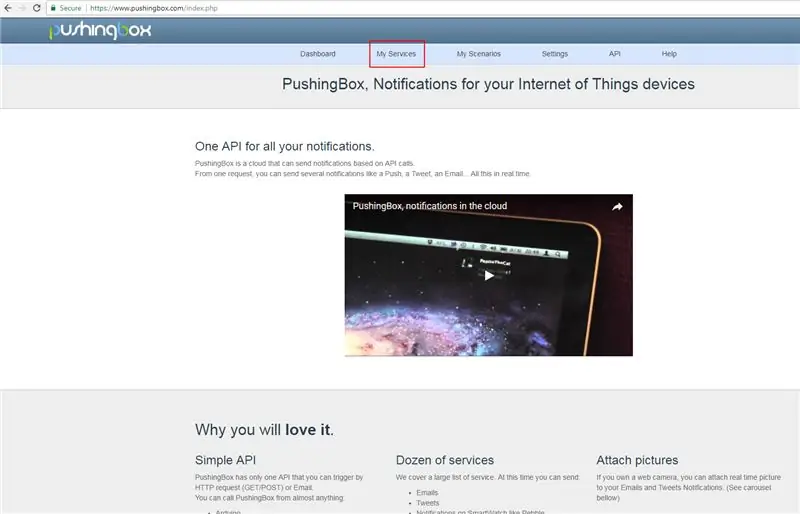
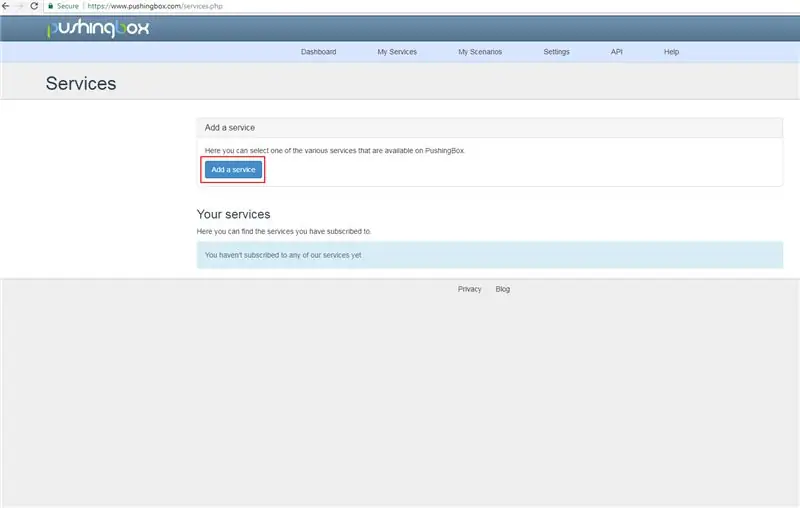
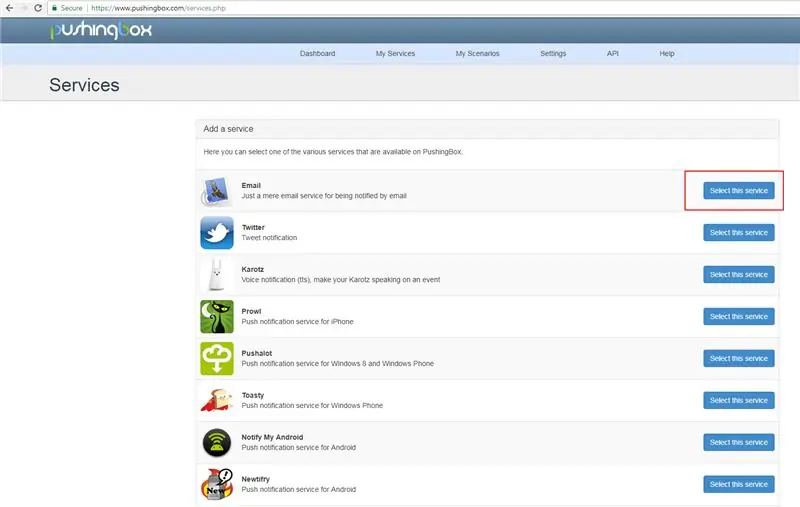
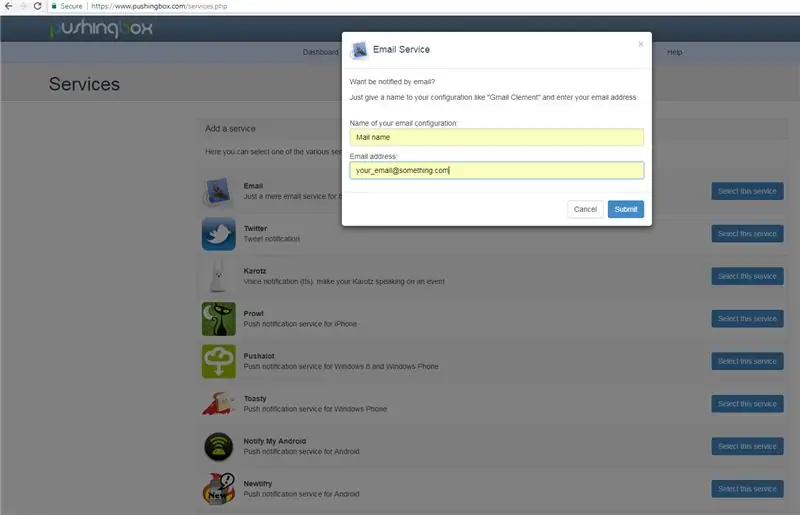
Während dieses Projekts habe ich diesen IOT-Dienst entdeckt, mit dem Sie mehrere Benachrichtigungen einrichten können.
1 - Gehen Sie zu https://www.pushingbox.com und erstellen Sie ein Konto.
2- Gehen Sie zu "Meine Dienste"
3 - "Dienst hinzufügen"
4 - Drücken Sie in der Zeile "E-Mail" auf "Diesen Dienst auswählen".
5- Konfigurieren Sie die E-Mail, die die Benachrichtigung erhält.
6 - Gehen Sie zu "Meine Szenarien"
7 - Drücken Sie auf "Test".
8 - Wenn alles in Ordnung ist, sollten Sie eine E-Mail in Ihrem Posteingang erhalten.
Schritt 4: Code
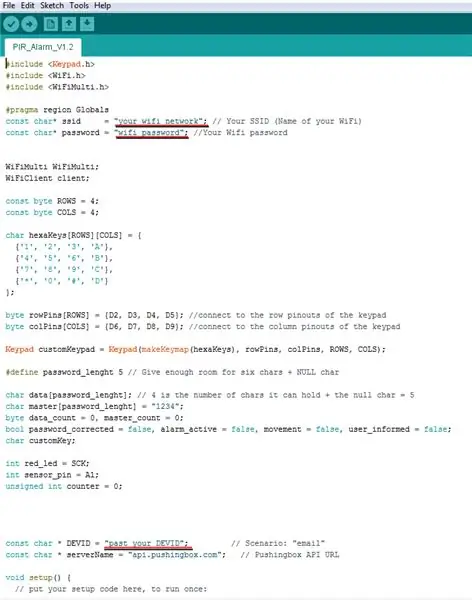
Damit Sie meinen Code verwenden können, sind einige Änderungen erforderlich.
Definieren Sie Ihren WLAN-Netzwerknamen und Ihr Passwort.
Kopieren Sie die DEVID aus "Meine Szenarien" auf Pushingbox und fügen Sie sie in den Code ein.
Laden Sie ein Serial Monitor-Fenster hoch und öffnen Sie es, um zu überprüfen, ob alles funktioniert. Um das System zu aktivieren, drücken Sie einfach "1234", mein Standardpasswort, und der Alarm wird in 8s aktiviert (dies kann auch im Code geändert werden).
Schritt 5: 3D-Dateien
Schritt 6: Fazit

Im Vergleich zu meinem vorherigen Projekt ist das Upgrade auf den PIR-Sensor eine große Verbesserung. Ich bekomme fast keinen "falschen, positiven" Alarm.
Fast in der Endphase fällt mir ein "Warum habe ich kein RFID verwendet???!!!", oder besser das im ESP32 vorhandene Bluetooth-Modul anstelle der Tastatur. Auch der Code ist sehr einfach, mit vielen Verbesserungsmöglichkeiten, daher denke ich nicht, dass dies mein letztes Alarmsystem sein wird.
Fühlen Sie sich frei, einen Kommentar zu hinterlassen oder mir eine Nachricht zu senden, wenn Sie Fehler gefunden haben, Anregungen/Verbesserungen oder Fragen haben.
Mag ich. Abonnieren. Mach es.
Empfohlen:
Erhalten Sie eine Benachrichtigungs-E-Mail, wenn ein Kanal auf ThingSpeak eine Weile nicht aktualisiert wurde – wikiHow

Erhalten Sie eine Benachrichtigungs-E-Mail, wenn ein Kanal auf ThingSpeak eine Weile nicht aktualisiert wurde: HintergrundgeschichteIch habe sechs automatisierte Gewächshäuser, die über Dublin, Irland, verteilt sind. Durch die Verwendung einer maßgeschneiderten Handy-App kann ich die automatisierten Funktionen in jedem Gewächshaus aus der Ferne überwachen und mit ihnen interagieren. Ich kann den Win manuell öffnen / schließen
Verschlüsseln Sie Ihre Gmail-E-Mail!: 6 Schritte (mit Bildern)

Verschlüsseln Sie Ihre Google Mail-E-Mail!: Wenn Sie sicherstellen möchten, dass Ihre E-Mail von niemandem außer Ihnen gelesen werden kann, muss sie verschlüsselt werden. Sie werden überrascht sein, wer Ihre E-Mail lesen möchte. Ich war. Eines der besten Verschlüsselungssysteme heißt GPG-Verschlüsselung, die eine offene
Windows Mail Windows 7: 14 Schritte

Windows Mail Windows 7: Konfigurieren Sie die E-Mail von Windows Mail Windows 7 (Einzelbenutzer von Windows 7 und 8) (für Windows 7
So richten Sie Defense Enterprise E-Mail unter Windows 10 ein – wikiHow

So richten Sie Defense Enterprise E-Mail unter Windows 10 ein: HAFTUNGSAUSSCHLUSS: Es bestehen keine potenziellen Gefahren oder Gefahren bei der Ausführung dieser Schritte! Dieses Handbuch kann auf einem Computer des Verteidigungsministeriums von allen Mitarbeitern verwendet werden, die Defense Enterprise E-Mail verwenden. Das Befolgen dieser Anweisungen führt normalerweise zu den s
So leiten Sie Ihre TIGERweb-Mail an Ihr E-Mail-Konto weiter: 5 Schritte

So leiten Sie Ihre TIGERweb-Mail an Ihr E-Mail-Konto weiter: Seien wir ehrlich, TIGERweb-Mail ist mühsam zu überprüfen. Microsoft Outlook Web Access ist langsam, fehlerhaft und im Allgemeinen unangenehm zu verwenden. Hier kommt dieses Tutorial ins Spiel. Sobald Sie hier fertig sind, können Sie hoffentlich alle Ihre TIGERweb-E-Mails überprüfen
